ฟังก์ชันใหม่จาก Google Meeting Online ด้วย Gmail ของ Google
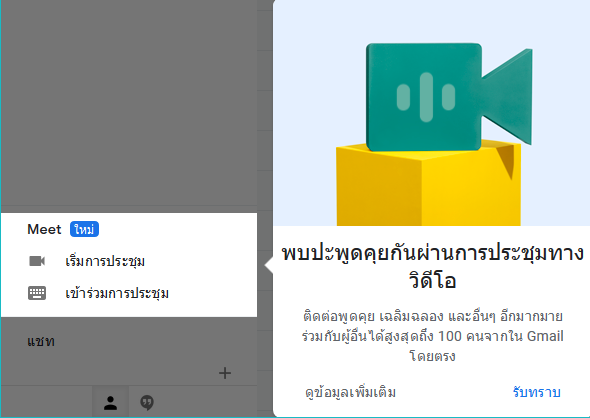
เริ่มต้นหรือเข้าร่วมวิดีโอคอลจาก Gmail
คุณจะเริ่มต้นหรือเข้าร่วมวิดีโอคอลเพื่อพูดคุยแบบเห็นหน้าขณะอยู่ใน Gmail ได้
สำคัญ: ฟีเจอร์ต่อไปนี้ใช้ได้เฉพาะผู้ใช้ที่มีบัญชี Google ของที่ทำงานหรือโรงเรียนเท่านั้น
สิ่งที่ต้องทำก่อนเริ่มวิดีโอคอลครั้งแรก
- ตรวจสอบข้อกำหนดของระบบ
- เมื่อระบบขอใช้กล้องและไมโครโฟนของคอมพิวเตอร์ ให้คลิกอนุญาต
- ในการตั้งค่า คุณอาจต้องให้สิทธิ์ใช้กล้องและไมโครโฟน
เคล็ดลับสำหรับผู้ดูแลระบบ: หากต้องการใช้ Meet ใน Gmail บริการวิดีโอคอลจะต้องอยู่ในคอนโซลผู้ดูแลระบบ ดูวิธีเปิดวิดีโอคอล
เริ่มวิดีโอคอล
- เปิด Gmail
- คลิก "เริ่มการประชุม"
การประชุมของคุณจะเปิดในหน้าต่างใหม่
- สิ่งที่ควรตรวจสอบก่อนเข้าร่วมการประชุม
- คุณจะเปิดหรือปิดกล้องและไมโครโฟนได้ที่ด้านล่าง
- คุณจะเห็นรหัสการประชุมและรายละเอียดการประชุมทางด้านขวา
- คลิกเข้าร่วมเลยเพื่อเข้าร่วมการประชุม
- หน้าต่างจะปรากฏขึ้นพร้อมรายละเอียดการประชุม เลือกตัวเลือกเพื่อเพิ่มบุคคลอื่น
- หากต้องการแชร์รหัสการประชุม ให้คลิกคัดลอกข้อมูลการเข้าร่วม แล้วแชร์รหัสการประชุมและลิงก์กับผู้อื่น
- หากต้องการเชิญบุคคลทางอีเมล ให้คลิกเพิ่มบุคคล ป้อนชื่อหรืออีเมล แล้วคลิกส่งคำเชิญ
- หากต้องการเชิญบุคคลทางโทรศัพท์ ให้คลิกเพิ่มบุคคล คลิกโทร แล้วป้อนหมายเลขโทรศัพท์
- เมื่อคุยเสร็จแล้ว คลิกวางสาย
เข้าร่วมวิดีโอคอล
- เปิด Gmail
- คลิกเข้าร่วมการประชุม
- ป้อนรหัสการประชุม 10 ตัวอักษรที่ได้รับจากผู้จัดการประชุม
- คลิกเข้าร่วม
- ก่อนที่จะเข้าร่วมการประชุม คุณจะเปิดหรือปิดกล้องและไมโครโฟนได้
- คลิกเข้าร่วมเลยเพื่อเข้าร่วมการประชุม
- เมื่อประชุมเสร็จแล้ว ให้คลิกวางสาย
นอกจากนี้คุณยังเข้าร่วมการประชุมผ่านแอป Google Meet ได้จากกิจกรรมในปฏิทิน ดูข้อมูลเพิ่มเติมเกี่ยวกับวิธีอื่นๆ ในการเริ่มต้นหรือเข้าร่วมการประชุม
ดูข้อมูลเพิ่มเติมได้ที่ https://support.google.com/mail/answer/9822902?hl=th&authuser=0

